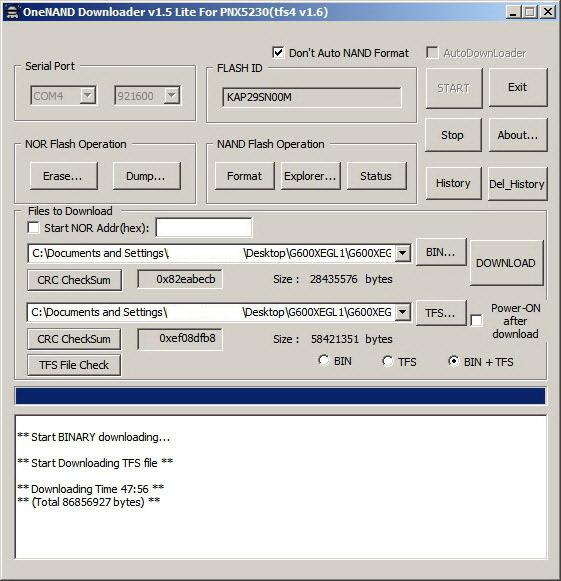Как прошить телефон Самсунг: способы перепрошивки. Как прошить Samsung телефон, планшет или смартфон новой версией Android при помощи Odin (Пошаговая инструкция)
Перепрошивка телефона может исправить многие ошибки в работе (к примеру, если ваша Samsung Galaxy прошивка не видит сеть). Сделать это можно несколькими путями. Установка прошивки Android через ПК дает наиболее широкие возможности при смене ПО и позволяет проводить наиболее сложные операции, которые могут возникнуть во время переустановки операционной системы телефона. Но, свою очередь, подобная процедура требует более ответственного подхода и сбои во время перепрошивки могут очень дорого стоить. Естественно, что многое зависит и от программы, которая выполняет смену ПО на устройстве - так называемого флешера. Их существует довольно большое количество и на выбор конкретной программы во многом влияет собственно модель вашего телефона.
Для коммуникатора Samsung Galaxy S GT-i9000 в роли такой программы выступает специальная утилита с довольно оригинальным названием «Odin», которая всегда поможет вам перепрошить телефон, когда возникнет необходимость. Например, если вы не знаете, как перепрошить Galaxy S с Android 2.2 на Android 2.2.1. Либо же, если вы купили свой телефон довольно давно и у вас до сих пор установлена прошивка на базе Android 2.1, что немного замедляет работу устройства. Ведь давно уже вышла официальная прошивка Android 2.2 для Samsung Galaxy. 3 - 4 месяца назад было заявлено о выходе русской версии официальной прошивки на базе Android 2.3. Как видите - прогресс не стоит на месте и рано или поздно у вас возникнет вопрос о перепрошивке вашего телефона. Поэтому знание того, как работать с программой Odin всегда вам пригодится.
Прежде чем начать пользоваться ей, внимательно изучите FAQ по прошивке с помощью программы "Odin Multiloader" для Samsung i9000.
Чтобы благополучно завершить процесс перепрошивки телефона, выполняйте только те операции, которые описывает инструкция по прошивке i9000. И тогда вы сможете внести только положительные коррективы в работу вашего Samsung Galaxy S."Odin" - довольно легкая в освоении программа, но нужный результат она даст только в том случае, если вы четко выполняете все требования по перепрошивке телефона.
Инструкция по прошивке Samsung Galaxy i9000
1. Проверьте соединение и наличие всех нужных драйверов. Также понадобится поддержка трехкнопочного режима. Следует отметить, что ни в коем случае не следует включать режим отладки USB на вашем Samsung Galaxy S. Прошивка через "Odin", драйвер которого может отсутствовать на ПК, в первый раз займет несколько больше времени - надо установить все необходимые для работа драйвера. Если вы уже пользовались "Odin", то первый пункт можно пропустить.
Чтоб подготовиться к установке прошивки необходимо выполнить следующие шаги:
Скачайте и установите необходимые для работы драйвера (свежий Kies , прошивальщик "Odin3");
Запустите трехкнопочный режим на устройстве (volume down+home+power), должно появиться изображение робота с лопатой на фоне желтого треугольника; если этого вы так и не дождались, значит трехкнопочный режим на вашем телефоне не поддерживается (как восстановить поддержку трехкнопочного режима - см. соответствующую статью на сайте);
Подключите телефон к компьютеру через USB (желательно подключать в разъем на обратной стороне системного блока);
Дождитесь окончания установки и распознавания драйверов;
Отключите USB, выйдите из режима прошивки телефона.
Если все прошло успешно - можно приступать непосредственно к процессу прошивки телефона.
2. Создайте папку, в которую вы впоследствии сохраните все распакованные из архива файлы прошивки, программу "Odin3", и файл настроек pit 2.3 для Samsung Galaxy S GT-i9000.
3. Запустите "Odin3" и закройте все остальные приложения (в т.ч. и Samsung Kies). В зависимости от требований прошивки установите нужные параметры: Re-partition, PHONE=MODEM, CSC=CSC, PIT. Если по окончании прошивки желаете самостоятельно перезагрузить телефон, то снимите выделение с пункта " Autoreboot .
4. Запустите трехкнопочный режим на телефоне, как это было описано выше.
5. Подключите устройство к компьютеру. Необходимо соблюдать очередность - сначала включается режим прошивки, а после телефон можно подключать к ПК. Не наоборот! Если поле ID:COM стало желтого цвета и появилось значение COM, то подключение прошло нормально и можно продолжать.
6. Нажмите кнопку Start - процесс перепрошивки запустится. В окне программы появится желтая полоска и сообщения в разделе "Message", отображающие состояние процесса.
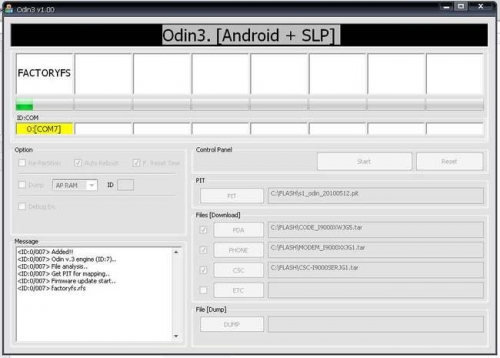
Процесс перепрошивки в среднем занимает от трех до пяти минут. В итоге, первая ячейка, в котором отображается COM станет синего цвета и телефон автоматически перезагрузится.
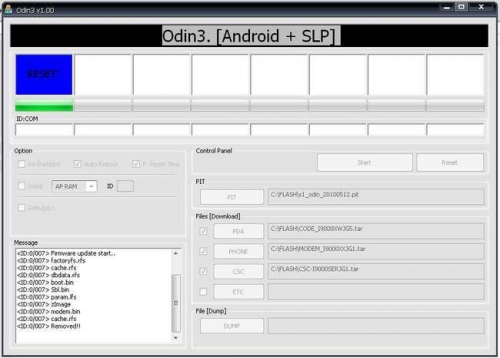
После этого можно отключать устройство от компьютера.
Если в момент распаковки файлов одна из ячеек окрасится в красный цвет и появится сообщение об отсутствии файла multi CSC, то ничего делать не надо. Эта ошибка не страшна и процесс останавливать не стоит.
Настоящая инструкция по прошивки через "Odin", поможет вам разобраться с данной программой и позволит проводить обновление ПО без обращения в сервисный центр. Но, если вы совершаете перепрошивку впервые, то постарайтесь, чтобы вам все-таки помог в этом более опытный человек. Тем более, что во время перепрошивки могут возникнуть некоторые проблемы. Они могут повлиять на всю дальнейшую работу. В любом случае не следует паниковать и сразу же выдергивать кабель USB из телефона. Ниже описаны возможные неприятности, которые могут произойти.
1. Процесс перепрошивки продолжается дольше пяти минут. В этом случае скорей всего весь процесс просто повис. Такое случается. Переподключите телефон к ПК и запустите перепрошивку сначала.
2. Во время перепрошивки появилось сообщение "USB-!-изображение телефона", телефон не загружается. Скорее всего, нарушилось соединение USB либо повис сам телефон. В этом случае выньте и вставьте обратно батарею, отсоедините устройство от ПК. Затем вновь войдите в режим прошивки и подключите USB. Запустите процесс прошивки заново.
4. Программа останавливает перепрошивку, появляется сообщение E:Can"t mount /dev/block/[номер ошибки]. При прошивке телефона возникла критическая ошибка и процесс остановлен. Самым идеальным вариантом будет определить по номеру ошибки, что пошло не так. Если получилось ее исправить, то пробуйте начать загрузку сначала.
4. Появилось сообщение " Can"t open the serial(COM) port. All threads completed. (succeed 0 / failed 1)" . Скорее всего есть проблемы с подключением. Переподключите телефон. Попробуйте использовать другой USB порт, освободите память компьютера то посторонних приложений, отключите другие USB устройства. Не забудьте перед отключением от ПК выйти из трехкнопочного режима.
5. После прошивки телефон не перезагружается. Повторите процесс перепрошивки снова с самого начала, выбрав в настройках параметр Re-partition. Будьте внимательны - вся информация на карте памяти будет утеряна! Позаботьтесь о создании резервных копий данных.
В других подобных случаях у вас есть два выхода: пробовать начать прошивку заново либо остановить свои попытки. Решать вам.
Также стоит отметить, что во время перепрошивки лучше ничего постороннего не делать на компьютере. Samsung Kies не должен быть включен!
Сохраните для себя эту информацию. Даже если не собираетесь в ближайшее время самостоятельно осваивать процесс перепрошивки, инструкция по прошивка Samsung Galaxy S может пригодиться в любой момент.
В какой-то момент управляющая телефоном ОС, а в относительно устаревших модификациях сервисное программное обеспечение, нуждается в обновлении. На сегодняшний день в современных девайсах процесс замены системного ПО существенно упразднился. Однако для многих ценителей и обладателей брендовых устройств связи корейского производителя вопрос Samsung" часто остается не до конца понятным. Ведь очень часто в интернет-сети пользователь сталкивается с запутанными инструкциями, а "игра" на неосведомленности человека часто приобретает глупые очертания недосказанности дилетанта.
Три универсальных способа, как перепрошить телефон Samsung
Вашему вниманию будут представлены несколько надежных методов перепрограммирования мобильных устройств связи, применение которых обусловлено лишь модификационными особенностями широко представленной линейки телефонов «Самсунг». Другими словами, для каждой группы сотовых аппаратов есть свое решение.
Способ № 1: старый добрый OneNAND Downloader
Снятые относительно давно телефоны устаревших моделей Х100, С100, Е620 и другие достойны быть программно восстановленными.
- Скачайте и установите представленную в названии абзаца программу.
- Найдите и загрузите соответствующую вашей программной версии прошивку.
Комбинация *#1234# или *#9999# позволяет узнать используемый аппаратом софт. Часто идентификационная информация о ПО девайса размещена на наклейке под АКБ.
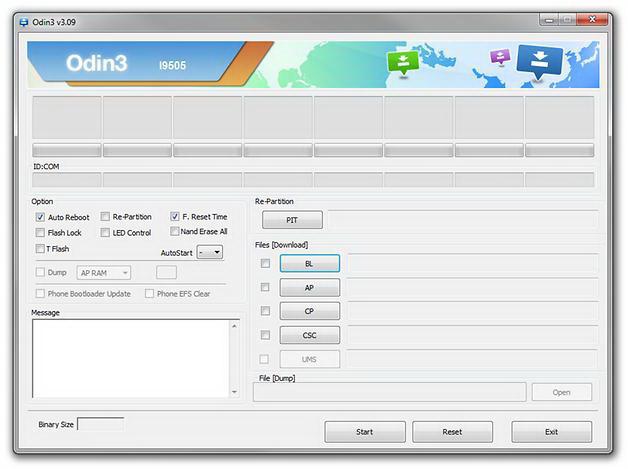
Аккумуляторная батарея телефона должна быть заряжена не менее чем на 50%.
- Нажимаете кнопку «Start» и подключаете выключенный аппарат к компьютеру. Не продолжительно зажмите красную кнопку (положить трубку) на панели девайса.
- Затем активируйте клавишу «Download». После несколько продолжительного ожидания вопрос "как перепрошить телефон Samsung для вас будет практически решен.
Безусловно, многие нюансы перепрограммирования старого ПО не были учтены в данной инструкции. Часто перед прошивкой используется функция «Erase», а также применяют действия, которые приводят к форматированию отдельной области памяти телефона. Однако детально изучить вопрос можно, если вы прочитаете достаточное количество любой специализированной литературы. Тем не менее конкретика представлена в полном объеме.
Способ № 2: воздушный коннект
Более осовремененные мобильные аппараты поддерживают метод «FOTA».
- Необходимо зайти в основное меню телефона.
- Затем открыть вкладку «Настройки».
- Следующий пункт — «Сведения об устройстве».
- И, наконец, активировать «Обновление ПО».
Стоит отметить, что батарея должна быть заряжена хотя бы наполовину. Интернет-соединение необходимо активировать, а свободная память должна превышать 100 МБ.
Способ № 3: программа «Odin»
Смартфоны на базе Android невероятно универсальны, а разнообразие сервисного софта способно запутать любого, кто заинтересовался практическим решением вопроса о том, как перепрошить телефон Samsung. Вместе с тем, применив данный софт, вы не останетесь разочарованы.
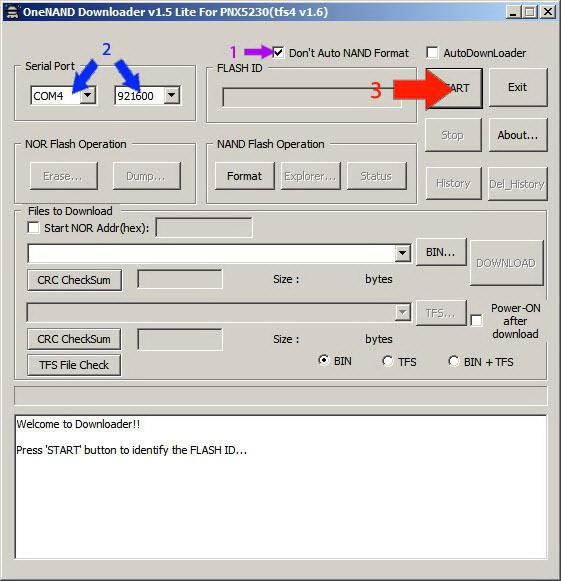
Стоит отметить, что программное обеспечение для смартфона может иметь разную структуру. То есть иногда софт имеет до 5 установочных файлов. Данная программа для прошивки телефона Samsung располагает пятью основными чек-боксами:
- «Bootloader» — для файла, имеющего в своем названии «ABOOT».
- «PDA» — если вы видите «CODE».
- «PHONE» — когда есть название «MODEM».
- «CSC» — одноименный компонент.
- «PIT» — редко применим, однако файл также будет иметь аббревиатуру «PIT».
Теперь вы знаете, что прошить телефон Samsung - это, в общем-то, не особо хитрое дело. Однако требующее внимание и аккуратных действий со стороны пользователя. Самое главное не нарушать последовательности строго определенных действий и соблюдать некоторые обязательные, сопряженные подготовительному и активному моменту прошивки правила:
- Прежде всего, состояние АКБ — не мене 50% заряда.
- Прошивочный кабель должен быть заведомо исправен.
- Компьютер ни в коем случае не должен выключаться в процессе перепрограммирования телефона, то есть наличие источника бесперебойного питания обязательно.
- Прерывать прошивку категорически воспрещается.
На этом, пожалуй, все. Не устрашайтесь слухов и смотрите на мир оптимистичнее!
Почему сей Samsung имеет столь внушительную популярность даже на сегодняшний день? Все дело в стоимости аппарата, известности бренда и удобстве, которое предлагает платформа Android. Сложите все воедино и получите данный аппарат. Но любая операционная система со временем может начать сбоить, что доставляет определенные неудобства в пользовании устройства. Исправить данную ситуацию и полностью восстановить работу можно путем прошивки Samsung GT-S5230. Сложного ничего нет, нужно лишь быть внимательным и следовать приведенной инструкции.
Его можно назвать «первопроходцем» на поприще дешевых рабочих лошадок, которые массово наводнили рынок. Неплохой дизайн, наличие Wi-Fi (в моделях S5230W), отдельная серия LaFleur для девушек. Он очень прост в работе, не требует особого знания Android, да и просто хорош собой.
MultiLoader v.5.65: |
https://yadi.sk/d/0yfGwpNKpLcNQ |
|
Драйвера: |
https://yadi.sk/d/kuRD-hRTpLcae |
Архивы прошивок
S523MXEKE1: |
https://yadi.sk/d/1dmM_jCApLcqq |
|
S5230MMGJK2: |
https://yadi.sk/d/S3eiMuB6pLcuM |
|
S5230MREKE1: |
https://yadi.sk/d/T_N-DJf7pLcx4 |
|
S5230MXEIL2_KeegRuEdition: |
https://yadi.sk/d/Ax-nJEBPpLd3G |
|
S5230MXEJF1: |
https://yadi.sk/d/TQq7YQzvpLd6H |
|
S5230MXEKD1: |
https://yadi.sk/d/jn2od9BhpLd8s |
|
S5230WXEIL1: |
https://yadi.sk/d/7tFh04impLdBa |
|
S5230XEII2: |
https://yadi.sk/d/uoi0Q_mxpLdEq |
|
S5230XEII4: |
https://yadi.sk/d/VRLiI-QZpLdJ9 |
Инструментарий для прошивки
Для того, чтобы переустановить систему, понадобится:
- Сам аппарат, иначе никак. Заряд батареи не должен быть ниже 50%. Первый запуск после прошивки «съедает» очень много энергии.
- Драйвера для вашего телефона. Можно также установить New PC Studio. Помимо нужного ПО добавится и приложение для работы с гаджетом.
- Кабель Micro USB.
- Прошивальщик.
В качестве последнего используют MultiLoader_v5.65 ,поскольку это наиболее популярная и стабильная версия без сбоев и глюков.
Инструкция по прошивке Samsung GT-S5230 пошагово
Для начала установите необходимые драйвера для последующей работы. Прошивку можно с легкостью скачать по ссылке выше, файлы извлекаем в любую папку на локальный диск. Помните, что индексов модели может быть несколько, поэтому ВНИМАТЕЛЬНО смотрите на букву после цифрового значения Вашей конкретной модели (S5230 (W,G,S и т.д.)). Неправильная маркировка превратит телефон в «кирпич». Узнать версию прошивки своего Samsung GT-S5230 можно с помощью комбинации: *#1234#
.
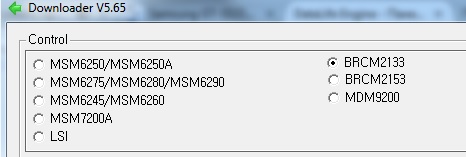
Конфигурация Samsung GT-S5230
- В зависимости от модели смартфона, набираем следующую комбинацию цифр: *#27236*# (или *#6984125*# или *#5239870*#) .
- Далее выбираем пункт Pre-configuration и вводим пароль: *#73561*# (или *#7092463*#) и выбираем свою страну.
- Чтобы выполнить полный сброс, необходимо набрать комбинацию: *2767*3855# .
Несколько нюансов
Настоятельно рекомендуем проверить Micro USB в аппарате на исправность. Если он работает некорректно, или был залит водой, что чревато окислением контактов, система ваш телефон попросту не опознает. В большинстве случаев помогает банальная механическая чистка зубной щеткой.
В случае программных сбоев, будь то невозможность активации Boot-режима, либо включения, стоит обратиться в сервисный центр. Своими силами вы наверняка ничего не сделаете.
Я обладатель когда-то топового Samsung Galaxy S2. В последнее время он стал часть тормозить и глючить, поэтому и стал вопрос о его ребуте и перепрошивке. Перечитав множество инструкций со старыми и не актуальным данными, я решил для всех и для в себя тоже написать краткий мануал, из которого вы узнаете, как перепрошить Samsung Galaxy любой марки быстро и безопасно.
Это руководство было проверено на Galaxy всех моделей, начиная со второго поколения и заканчивая 5. Также довелось перепрошить парочку Note 2 и 3 версии. Но вы также можете применить эту инструкцию на остальных телефонах марки Samsung.
Как перепрошить Samsung Galaxy
Для перепрошивания телефона нам потребуется:
- Необходимая прошивка. Качаете где угодно специально под свою модель. Если вам нужен русский язык, то в названии прошивки должно присутствовать слово SER.
- Программа Odin_v3.09. Качаем .
- Драйвера USB Drivers для того, чтобы компьютер видел ваш телефон через USB. Качаем также .
- Дата-кабель.
Инструкция по перепршивке телефона:
Шаг 1 . Качаем прошивку (однофайловую, которая с расширением.md5) и распаковываем ее в любое место.
Шаг 2 . Запускаем программу Odin_v3.09, нажимаем на кнопку AP и выбираем нашу прошивку. Программа будет несколько минут ее проверять, затем напишет в статусном окне (слева маленькое белое окошко), что проверка завершена успешно (Checking MD5 finished Sucessfully).
Шаг 3 . Подготовка телефона к перепрошивке. Входим в режим ODIN MODE. Для этого выключаем телефон и после его полного отключения зажимаем следующие кнопки вместе: Громкость (меньше, вниз) + центральная кнопка + кнопка включения\выключения (Power) . Как увидите треугольник желтого цвета, нажимаете кнопку Громкость (больше, вверх) .
Шаг 4 . Подключаем телефон к компьютеры через дата-кабель USB. Программа Odin распознает ваш телефон и напишет в статусном окне Added. После этого нажимаем кнопку Start и ждете минут 10, пока программа будет заливать прошивку вам в телефон и устанавливать ее.
Шаг 5 . Как только все будет готово, телефон перезагрузится, а Odin сообщит вам, что все готово.
Все, вот так все просто и легко. Вот так выглядит окно программы, красным отмечено то, что вам потребуется для работы.
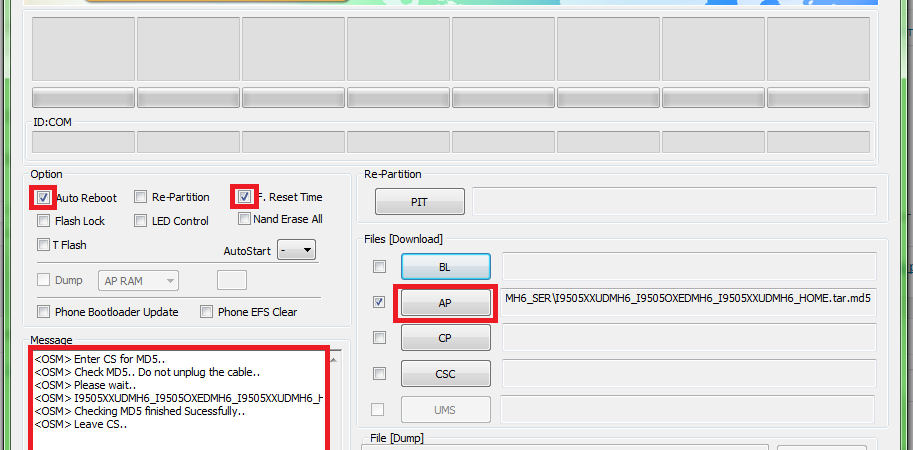
Если вы хотите сбросить все параметры и так сказать отформатировать внутреннюю память устройства, чтобы очистить его от всякого мусора и других файлов, то это отдельная история. Сразу скажу, что именно эта очистка помогла мне избавиться от тормозов и лагов устройства.
Как отформатировать Samsung Galaxy
Порядок действий следующий:
- Выключаем телефон.
- Зажимаем следующие кнопки вместе: Громкость (вверх, больше) — центральная кнопка — кнопка включения\выключения . Ждем, когда появится меню.
- Перемещаемся по меню кнопка громкости, а подтверждаем свой выбор кнопкой выключения\включения аппарата. Нам нужна строка Wipe data/factory reset . Доходим до нее и выбираем.
- Далее выбираем Yes — delete all user data .
- Тебе перезагружаем телефон, выбирая Reboot system now .
У Вас на руках один из планшетов класса Galaxy Tab или Galaxy Note и вы узнаёте, что компания выпустила обновление ОС Android для данного девайса, но смартфон никак не реагирует на это, не появляется запись о возможности обновления операционной системы. Даже проверка вручную в разделе «о планшете», который находится в меню настроек, не дает результата. Ну, что ж, такое бывает. Можно попробовать сделать следующее: отформатировать данные Google Services Framework – приложения отвечающего за обновления, или как бы это банально не звучало – прошить девайс собственноручно.
Для удаления данных Google Services Framework нужно открыть меню настроек планшета или смартфона и зайти в раздел «Приложения», там есть вкладка «Все», в ее списке следует отыскать данное приложение и нажать на него. В окошке, которое откроется после этого, нажмите «Стереть данные», ну и, конечно же, после этого нужно перезагрузить аппарат.
Если и после этого девайс не видит наличие обновлений ОС, нужно обновить версию Android своими собственными руками.
Что же для этого нужно?! Вот что:
1) Персональный компьютер с наличием программы Kies, а точнее с драйверами девайса, которые обычно устанавливаются вместе с этой программой.
2) Программа Odin. Ее вы сможете скачать по этой .
3) Собственно сама прошивка для планшета. Ее можно найти и впоследствии скачать в разделе . Обязательно зарегистрируйтесь на нем, для того чтобы загрузка стала доступной.
4) USB кабель, который нужен для подключения девайса к компьютеру.
Если все, что перечислено выше имеется, можно приступать к прошивке.
Важно помнить, что при ручной прошивке может быть утеряна гарантия на сам девайс, а также то, что разработчики программы Odin и наш сайт не несут абсолютно никакой ответственности за нанесения повреждений смартфону в случае неправильной прошивки.
Поэтапная инструкция по прошивке девайсов обновленной версией Android, с использованием программы Odin.
Подготовительный этап к прошивке:1) Удостоверьтесь, что аккумулятор смартфона заряжен минимум на 60%.
2) Отключите на ПК все антивирусные программы и приложения.
3) Проверьте наличие установленной программы Kies на компьютере. Убедитесь, что она не запущена. А лучше всего, просто завершить процессы программы с помощью «Диспетчера задач».
4) В случае если программа Kies не установлена, убедитесь, что на ПК, к которому будет подключаться планшет, установлены USB драйвера компании .
Процесс прошивки:
1. Отсоедините девайс от ПК, выключите его и перезапустите в режим загрузки, нажимая одновременно клавишу включения и качельку уменьшения громкости. При появлении меню загрузчика, подтвердите нажатием кнопки увеличения громкости вход в режим загрузки «Download».
2. Запускайте программу Odin на ПК, причем обязательно удостоверьтесь, что в ней отмечены пункты Auto Reboot и Reset Time.
3. Подсоедините девайс к ПК.
4. Программа Odin зафиксирует ваш планшет и одно из окон ID:COM окрасится в отдельный цвет.